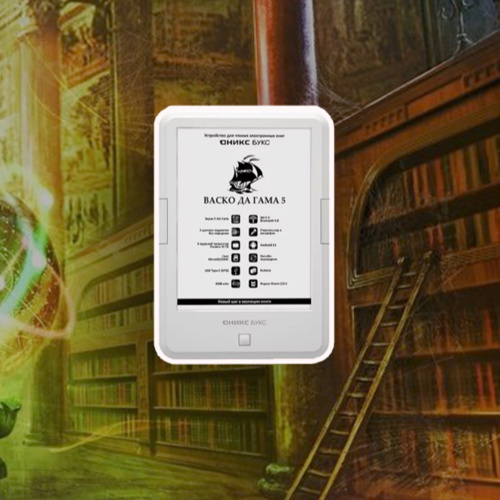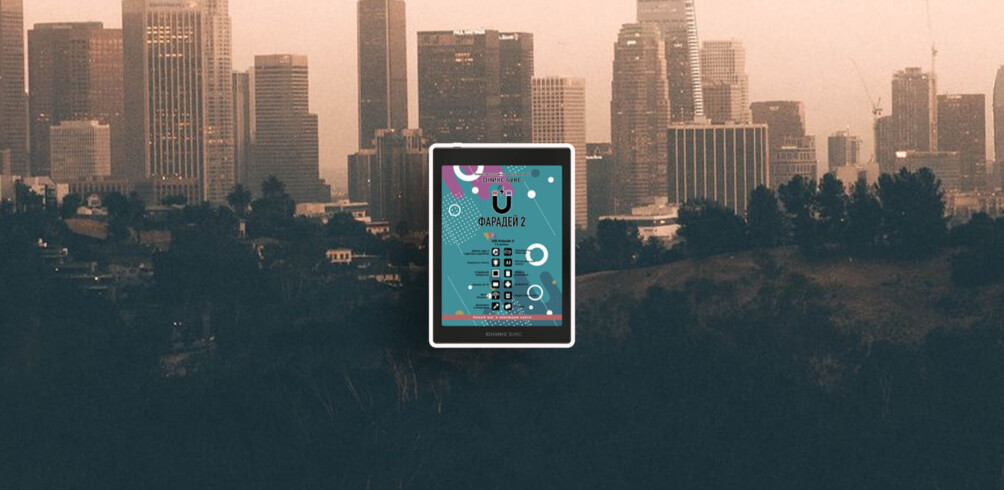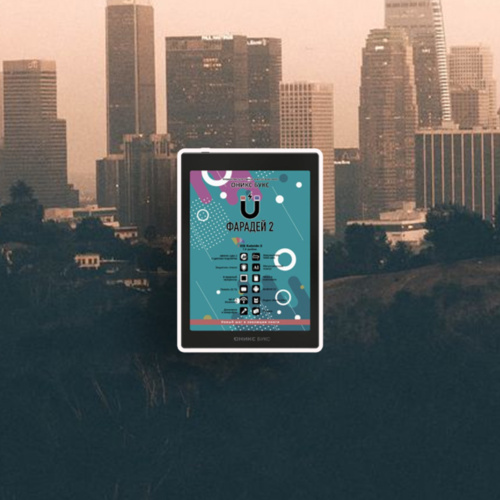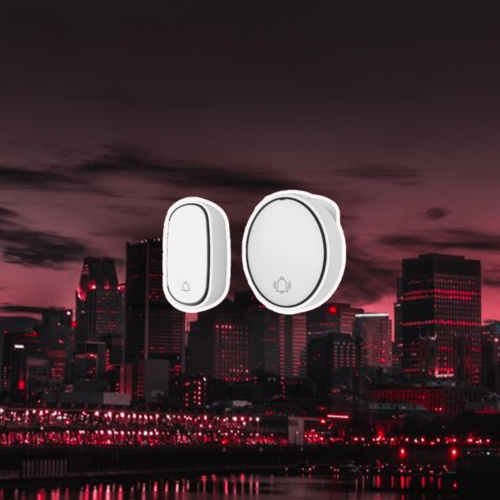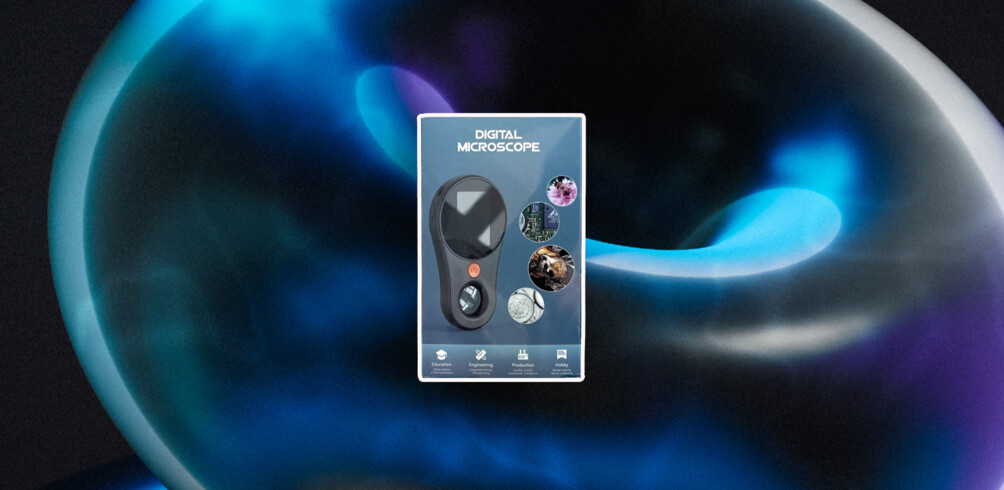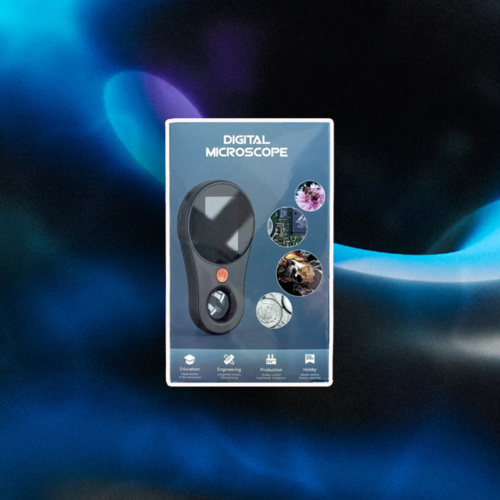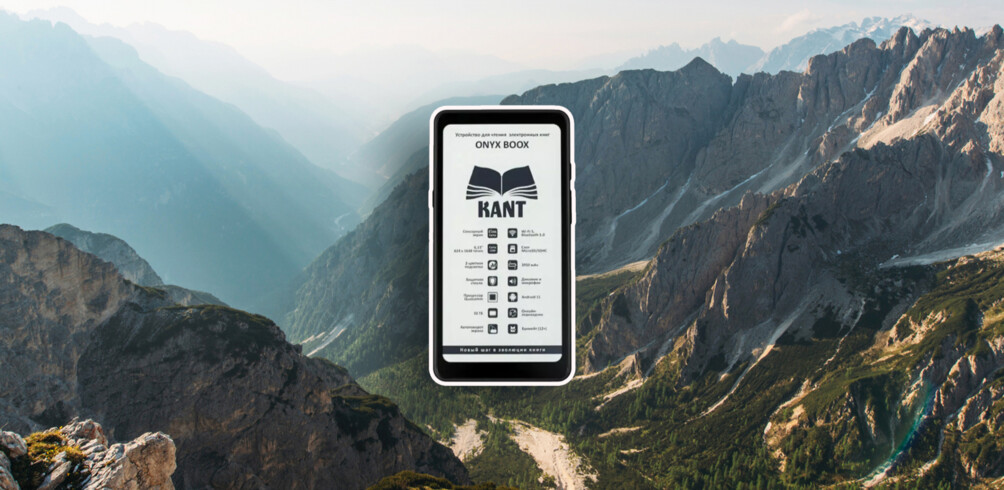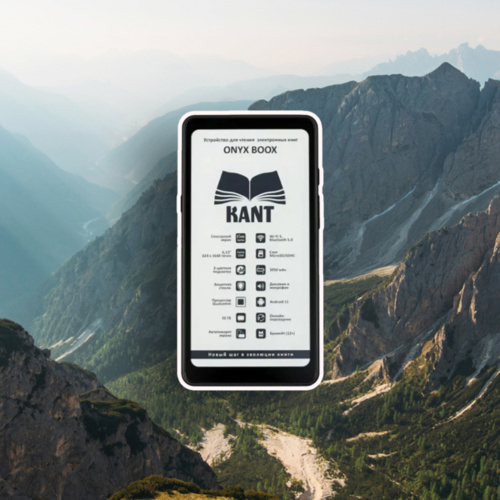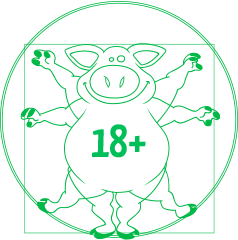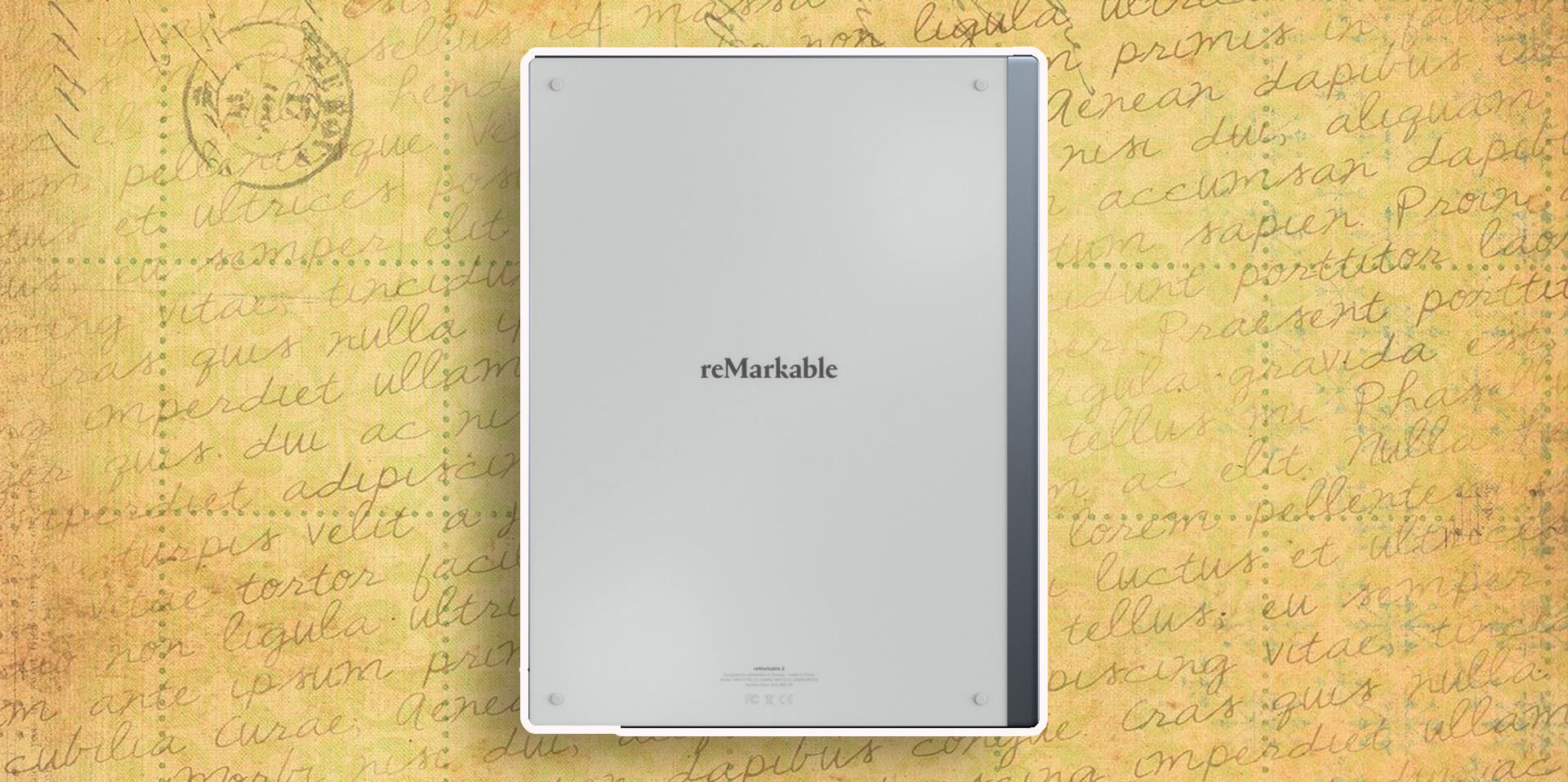

Рубрика «неформат» на нашем ресурсе — это обычно пользовательский экспириенс и наш коллега, Юрий Петров, биоинформатик и преподаватель из Швеции, решил поделиться своим опытом эксплуатации обновлённой версии E Ink-блокнота reMarkable 2 в виде лонгрида, а что из этого получилось — читайте в новом материале редакции, только заварите себе большую чашку чая, статья будет объёмной.
Десятки лет бытовая техника движется по пути конвергенции: телефоны давно обзавелись камерами, музыкальные плееры как отдельные гаджеты стали атрибутом аудиофилов. Развитие интернета также наложило свой отпечаток на то, как мы пользуемся смартфонами и другими гаджетами, житель современного мегаполиса едва ли может представить, что ещё 20 лет назад время даже портативного дивайса — как ноутбук или КПК — в онлайне значительно отставало от времени в офлайне, т.е. когда устройство не подключено к сети. Интернет открывает множество возможностей: более продуктивная работа за счёт доступности информации и сервисов, любые развлечения в формате игр, видео и музыки, безграничное общение. Казалось бы, все эти возможности и прогресс входит в наши повседневные задачи с однозначным знаком «плюс», делая её легче. Однако, несмотря на все достоинства новой техники, она ухудшила некоторые аспекты жизни человека. И речь идёт даже не о невозможности скрыться от вопросов коллег, просто сказав «меня не было дома» — ведь телефон и почта теперь всегда с собой — речь идёт о том, как меняется наш образ мышления под воздействием постоянно подключенных устройств.
Наверное, многие слышали о проблемах современных людей с концентрацией — а может, даже сами сложности при попытке сфокусироваться на задаче. Доступность информации породила миллион маленьких отвлечений вокруг нас. Почему бы не подобрать музыку, под которую приятнее писать рабочий отчёт? Что плохого, если во время лекции студент быстро проверит почту или посмотрит сообщение в Telegram? В лучшем случае, таки безобидные небольшие отвлечения просто будут занимать какой-то процент нашего времени, заставляя нас выполнять задачи немного медленнее. В худшем случае, они значительно уменьшают нашу эффективность, не только увеличивая время на решение, но и снижая качество конечного результата. Ярким примером является серий исследований, проведенных в прошлом десятилетии. В первом из них студентам разрешили пользоваться ноутбуками на лекциях, предварительно установив на компьютеры программы по анализу активности. Как оказалось, свыше 40% времени ученики проводили не в записи заметок, а в серфинге интернета, общении и т.д (J.M. Kraushaar and D.C. Novak. Journal of Information Systems Education, 2010). Во время второго исследования, проведенного в 2014 году в Принстоне (P.A. Mueller and D.M. Oppenheimer. Psychological Science, 2014), студентов случайным образом разделили на две группы: первая получила ноутбуки (однако с возможностью только писать заметки), второй же выдали обычные блокноты. Студентам было предложено прослушать небольшую лекцию, во время которой они могли конспектировать, после чего ответить на ряд вопросов. Результаты оказались достаточно неожиданными. Во-первых, испытуемые с блокнотами сдали экзамен лучше. Во-вторых, в конспектах учеников с ноутбуками присутствовало значительно больше слов по сравнению с записями в блокнотах.
Решение — по крайней мере, частичное — у вышеобозначенных проблем простое и элегантное. Пользователь не пойдёт прокрастинировать в интернет, если на устройстве его нет. Гаджет должен выполнять одну и только одну задачу, но выполнять её хорошо. В этом и состоит концепция distraction-free devices, они призваны помочь пользователю сконцентрироваться на работе. Такие гаджеты бывают в разных вариациях, например:

Pomera DM250 by King Jim
Или:

Freewrite Smart Gen3
На нашем обзоре сегодня устройство иного формата — электронный блокнот reMarkable второй версии.
Внешний вид и комплектация
Второе поколение reMarkable заметно отличается от предыдущей модели, которая выглядела немного аляповато с тремя крупными кнопками на просторной площадке под дисплеем.
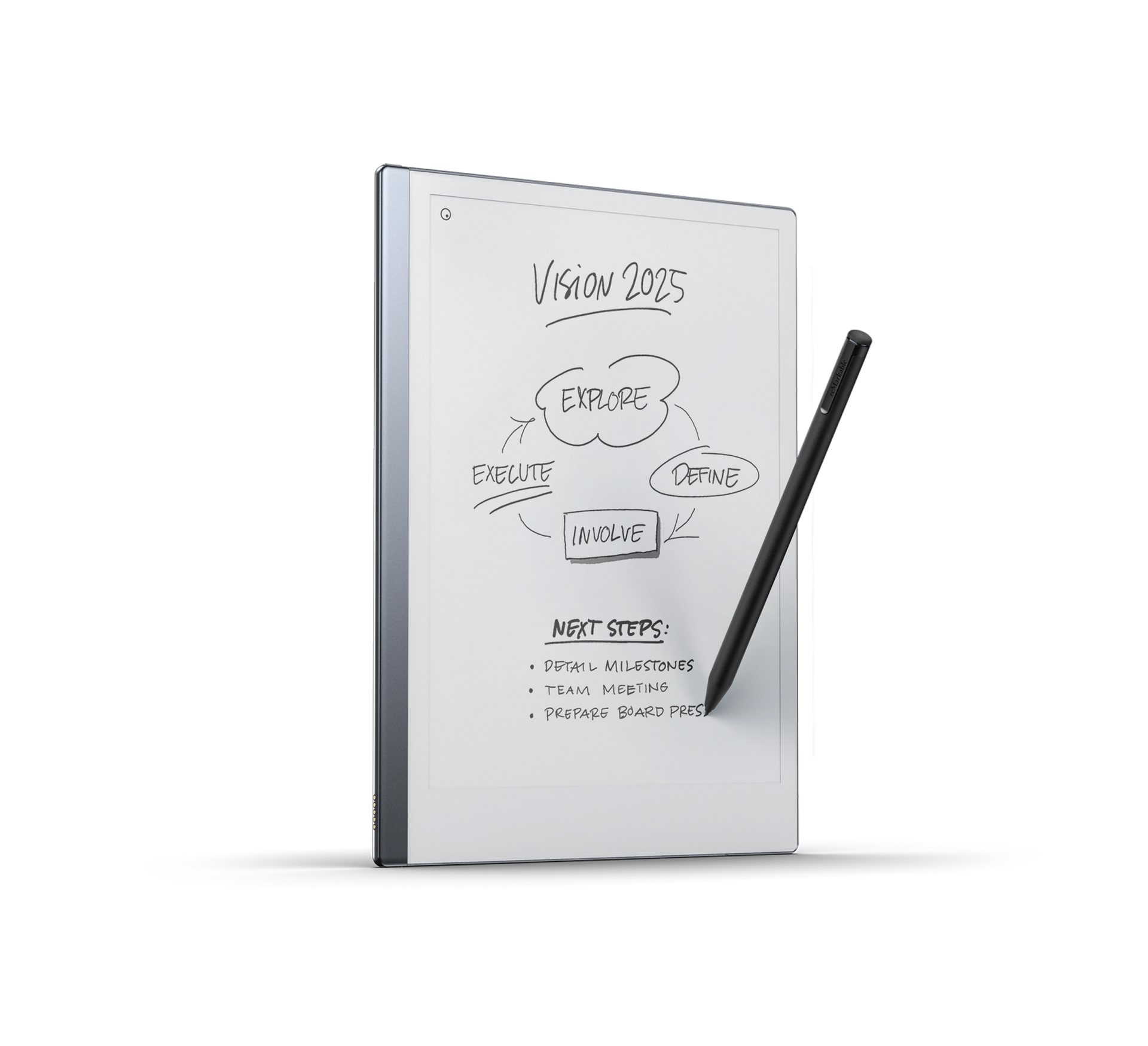
Теперь же устройство представляет из себя внушительный (10.3”) E-Ink экран с относительно тонкими рамками белого цвета. Левая из котрых толще остальных, обладая дополнительной тёмно-серой «полосой», предполагается, что пользователь будет держать блокнот левой рукой и писать правой. К особенностям эргономики мы вернёмся в следующем разделе. При наличии такого большого экрана устройство тонкое и лёгкое. Носить его с собой не составляет труда, особенно в чехле. На тыльной стороне находятся четыре небольшие круглые «ножки», которые используются для закрепления блокнота в чехле. Слева на верхнем торце расположена единственная кнопка питания. Разъём USB-C находится на нижней панели слева. Стилус крепится с помощью магнита срава.

Блокнот поставляется в различной комплектации, в минимальном наборе покупателя ожидают только само устройство и кабель USB A-USB C для зарядки и синхронизации (следуя современному тренду, адаптер подключения к сети в комплект не входит). Покупатель также может выбрать стилус, доступны две опции: более простой Marker или продвинутый Marker Plus. К дополнительным аксессуарам относятся различные чехлы-обложки, которые могут как просто защищать экран, так и превратить устройство в подобие ноутбука или пишущей машинки. На нашем обзоре оказался комплект из блокнота, стилуса Marker Plus и кожаной обложки Folio.
Первое включение и настройка
Первое включение может немного удивить, потому что требует от пользователя подключиться к интернету и завести учётную запись. Это кажется несколько странным для устройства, основная функция которого состоит в хранении заметок. Более логичным было бы дать пользователю возможность пропустить эти шаги, сделав их опциональными. Кроме того, предлагается выбрать язык интерфейса и ввода, язык распознавания рукописного текста и ориентацию экрана заметок в зависимости от того, пользуется ли блокнотом правша или левша. Забегая вперед, я могу сказать, что разница заключается лишь в расположении нескольких виртуальных элементов управления — к сожалению, гаджет не обладает гироскопом, перевернуть его для письма левой рукой на весу не получится. Все настройки могут быть изменены позднее. После завершения изначальной кастомизации блокнот покажет несколько подсказок, некоторые из них припасены на потом, когда владелец попытается запустить какую-то функцию впервые. Процедура стартового включения занимает около 15 минут и может разнится в зависимости от пользователя и, иронично, наличия других устройств под рукой для завершения регистрации.
Экран
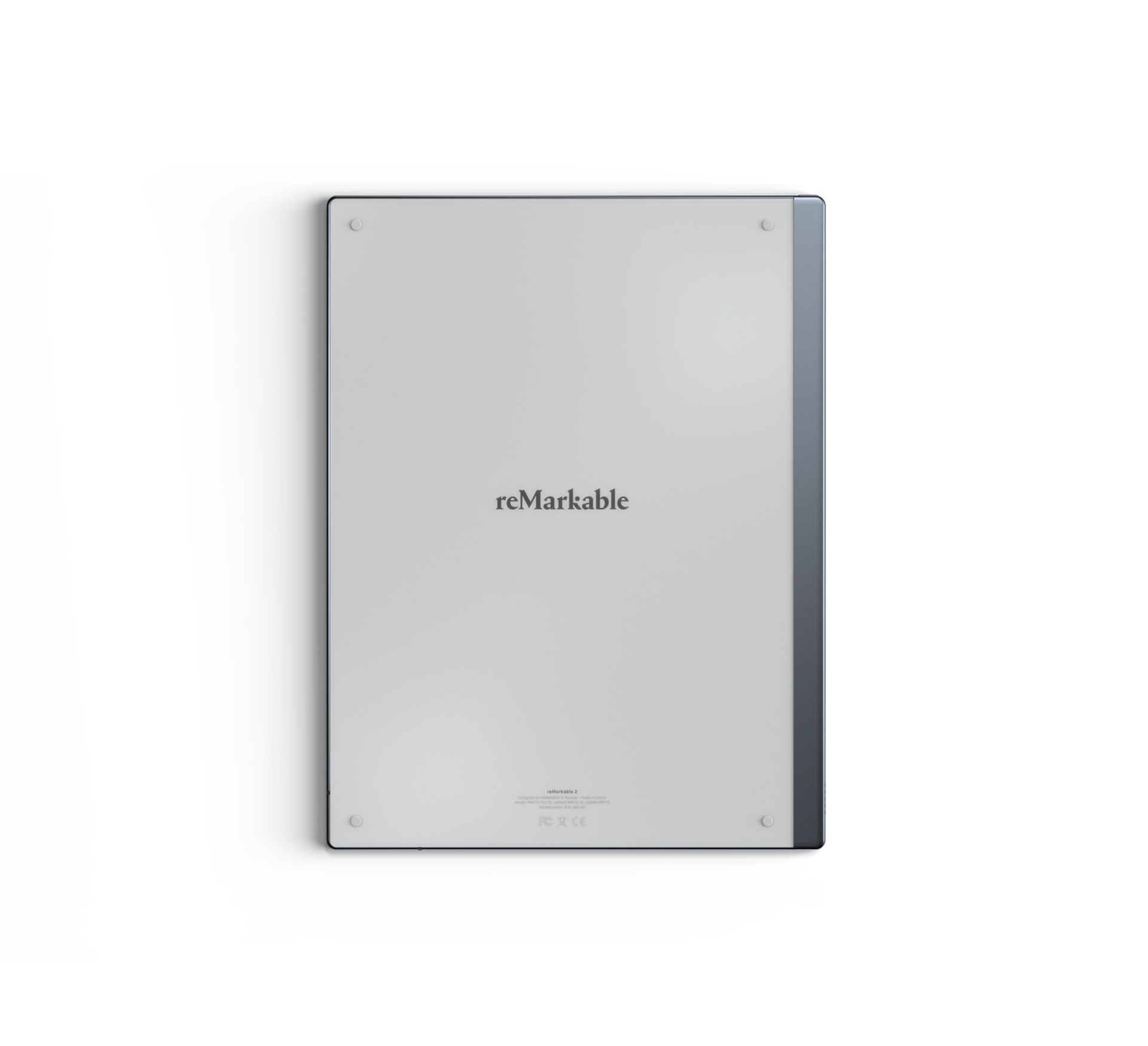
reMarkable 2 оснащено достаточно большим E-Ink экраном без подсветки, что увеличивает автономность, но делает работу с блокнотом при плохом освещении невозможной. Дисплей монохромный, несмотря на то, что в заметках можно выбрать цвет линии. На мой субъективный взгляд, обновление экрана могло бы происходить чаще: если во время работы над заметками свернуть панель инструментов (о ней дальше), то можно рассмотреть призрачные отпечатки элементов интерфейса. Дисплей матовый, сохраняющий читабельность при любом угле обзора.
Стилус
Компания заявляет, что при создании reMarkable они старались приблизить опыт письма на их блокноте к таковому на обычной бумаге. Забегая вперёд, можно сказать, что им это удалось, это лучший опыт рукописных заметок, который у меня был.
По своей форме стилус Marker Plus максимально приближен к карандашу, одна из граней уплощена для магнитного крепления. Перо обладает выделенным ластиком, мне он напоминает таковой у «перьев» Surface Pen. Стилус «пассивный», не требующий зарядки. Чувствительность достаточная, наконечник за почти месяц эксплуатации не стёрся (привет «карандашу» от Kobo Elipsa). На линию влияет не только нажим, но и угол наклона. К сожалению, я не обладаю художественными навыками и не могу раскрыть эту тему подробнее.

Я пишу на очень многих устройствах (и на бумаге), в этом пункте хотелось бы сравнить Marker Plus со стилусами от других компаний. Чаще всего я пользуюсь встроенным пером Samsung Galaxy Note 10+, Surface Pen (1 и 2 поколений) и Apple Pencil (2 поколения). С точки зрения письма, Marker Plus является лучшим из них. Стилус Note 10+, что логично, мелковат, а также лишён ластика на верхней грани (стирание написанного осуществляется через зажатие боковой кнопки). Здесь хочется отметить неприятную работу «стёрки» Note 10+: если провести длинную линию, не отрывая руки, а затем активировать ластик, то она сотрётся вся. К счастью, в reMarkable ластик работает более предсказуемо, максимально имитируя поведение реального собрата. Вторым конкурентом является Apple Pencil, который по ощущениям тоже очень близок к настоящему карандашу, только немного «на бодипозитиве». К объективным недостаткам продукта от Apple необходимо отнести отсутствие ластика — для переключения в режим стирания можно дважды постучать пальцем по поверхности стилуса, что лично для меня является раздражающим недостатком, не один раз я, задумавшись и невольно постукивая по карандашу в руке, незаметно переключался с ручки на ластик. Наконечник стилуса Apple пластиковый, потому ощущения заметно отличаются от письма на бумаге. Субъективный момент, мне очень не нравится пластиковый стук, с которым перо касается поверхности iPad. Наконец, два стилуса от Microsoft, из полноразмерных в этом списке они, с моей точки зрения, наименее похожи на настоящие ручки и карандаши. Перо первого поколения напоминает скорее маркер для доски (только потоньше), его наследник стал ещё менее «реальным», сплюснувшись с боков. Несмотря на это, среди конкурентов я считаю именно эти стилусы лучшими, в первую очередь благодаря тому опыту письма, который они предлагают, вкупе с расширенными возможностями. Несмотря на то, что Marker Plus не имеет никаких дополнительных функций, в отличие от перечисленных выше конкурентов, в качестве пишущего инструмента он превосходит их всех.
Самое важное: Заметки
Интерфейс моего блокнота на английском языке, потому что именно на нём я пишу чаще всего, отчего все обозначения в обзоре соответствующие.
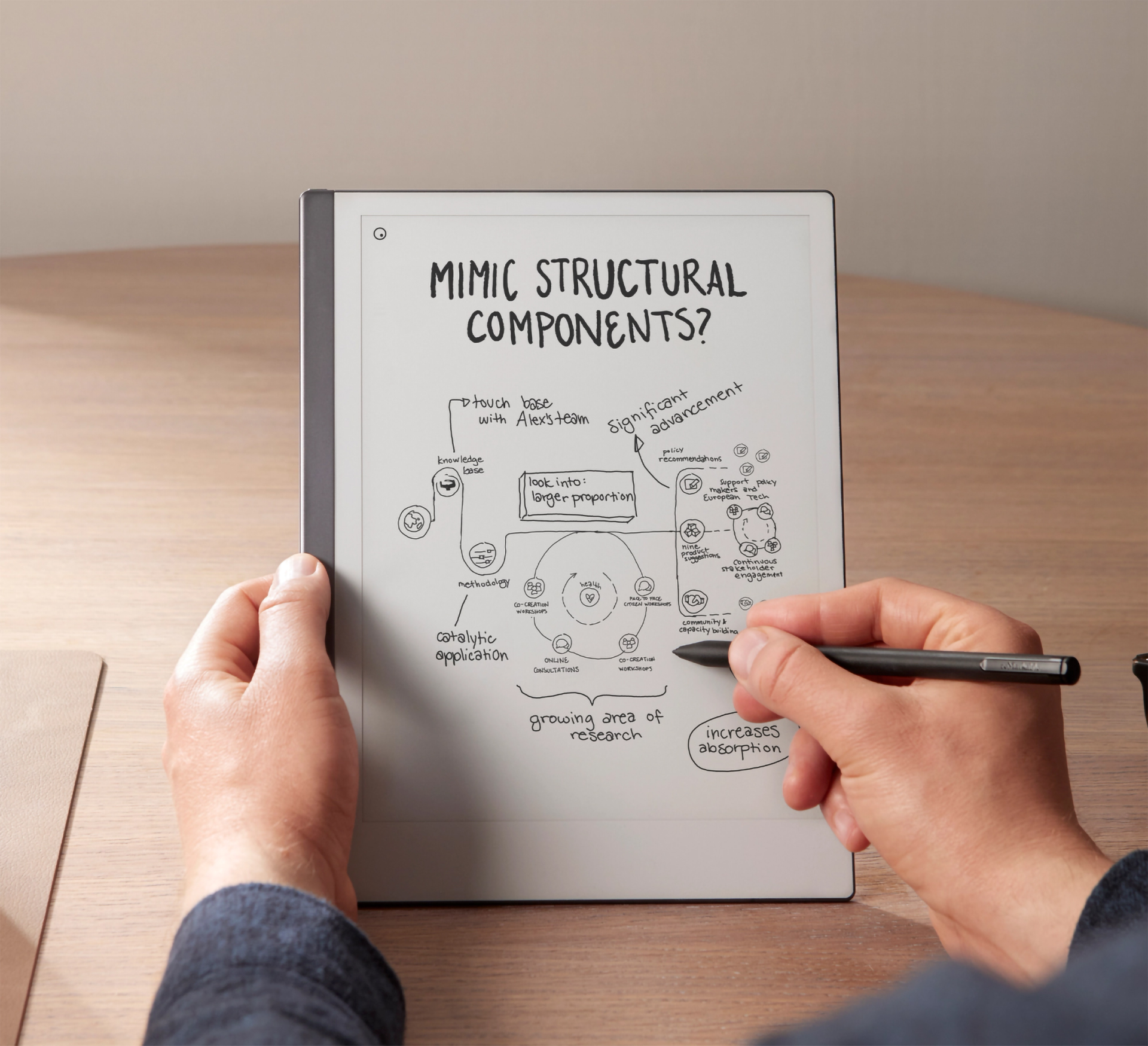
Сразу после завершения настройки владельца встречает «рабочий стол» My Files, на котором будут отображаться пользовательские блокноты, по умолчанию присутствует инструмент Quick Sheets. В верхнем трее расположена кнопка меню и три виртуальных клавиши для быстрого создания элементов: папки, именованного блокнота или Quick Sheets, нажатие на последнюю кнопку открывает новую страницу Quick Sheets. Крайней клавишей на верхней панели является поиск, который возможен по всему содержимому блокнота, записным книжкам, файлам PDF и электронным книгам. Поиск можно сузить, выбрав только определенные теги, по при это он не работает внутри файлов: я специально добавил несколько текстовых строк в заметки, поиск происходит только по именам записных книжек. Я считаю это довольно существенным недостатком, в OneNote я частенько пользуюсь поиском по содержимому.
Операционная система устройства предлагает широкие возможности по организации заметок. Блокноты можно собрать в папки, в том числе вложенные, плюса на каждую отдельную страницу добавить метку. При создании нового блокнота выбирается тип бумаги, начиная от стандартных пустых или средне линованных таблиц, заканчивая гексагональными ячейками, аккордами гитары или шаблонами для каллиграфии — всего на выбор доступно 47 различных типов листов, что должно удовлетворить любого пользователя. При создании можно выбрать ориентацию страниц, портретную или ландшафтную, а также выбирается предпросмотр: отображать ли первую или последнюю открытую.
Интерфейс заметок минималистичный, но при этом предоставляющий достаточно широкие возможности. В зависимости от выбранной ориентации (для правой или левой руки) в одном из верхних углов будет находиться кнопка закрытия (выхода на рабочий стол), в другом — клавиша для сворачивания/разворачивания панели инструментов. Сразу хочется отметить, что механизм защиты от случайных нажатий долгое время, если он был, работал не очень хорошо: когда я писал заметки с открытой панелью инструментов, костяшками пальцев я иногда на что-то нажимал. Во время работы над данным документом вышло обновление прошивки 3.9, в описании которого указывается об улучшении механизма защиты от случайных нажатий. Беглый тест подтвердил, что как минимум в некоторых сценариях функция стала работать лучше, но необходим долговременная проверка.
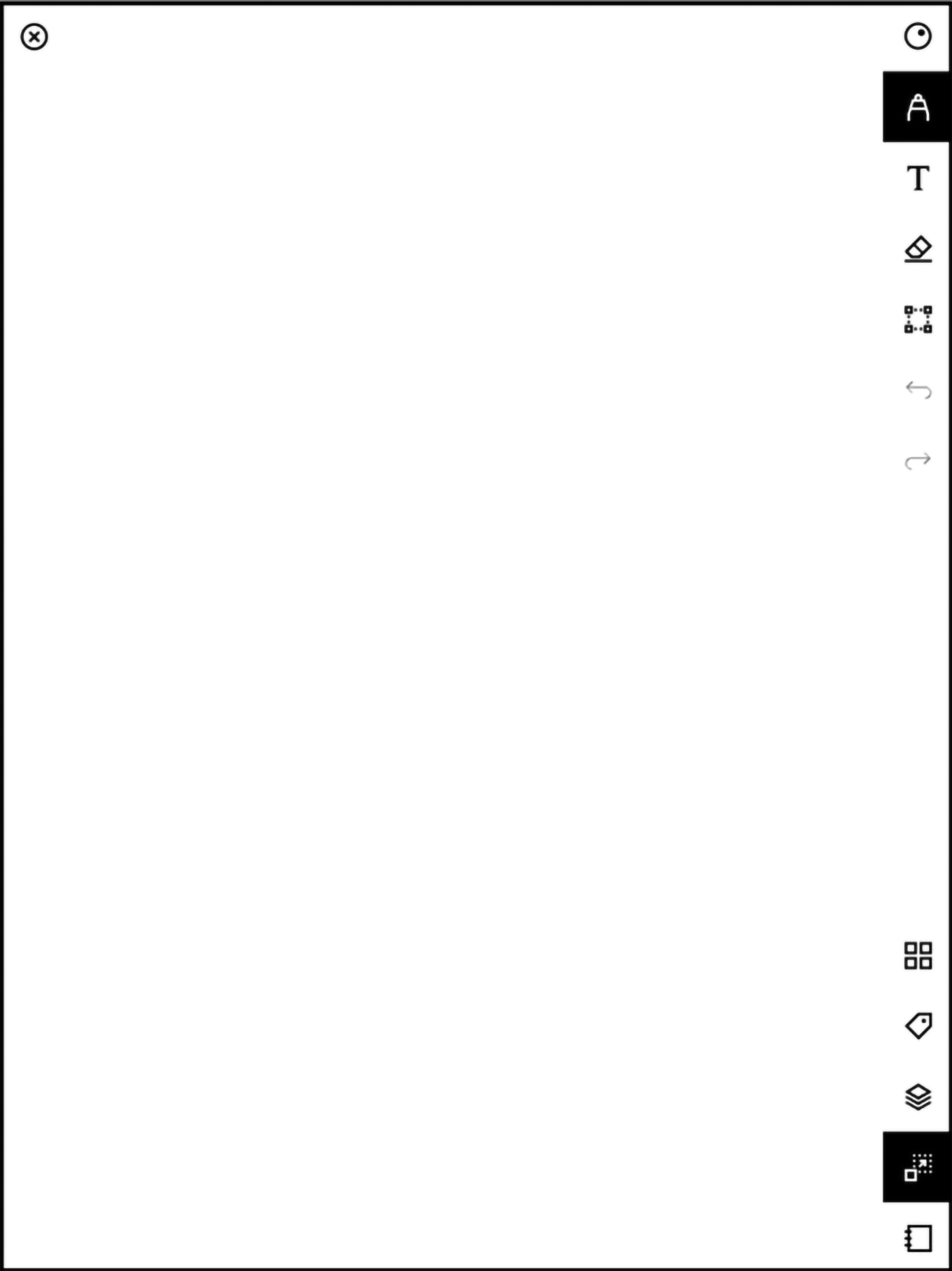
При создании заметок перо может эмулировать широкий набор пишущих принадлежностей: BallpointPen, Fineliner, Pencil, Mechanical pencil, Highlighter, Marker, Paintbrush, Calligraphy pen. Для некоторых из этих инструментов возможен выбор цветов, для всех (кроме Highlighter) доступно изменение толщины линии (который также может варьироваться в отличие от наклона и нажима пера, поведение зависит от каждого выбранного инструмента).
Следующим элементом на панели является текстовый ввод, вызывающий виртуальную клавиатуру, после него идёт ластик (актуально для модели стилуса Marker, не обладающей выделенным физической «стёркой»). Для текста можно выбрать стиль: заголовок, подзаголовок, обычный текст, элемент ненумерованного списка и списка задач. Для наэкранной клавиатуры можно переключиться на любой из 17 доступных языков ввода, русского среди них нет (по крайней мере, в моей версии), хотя присутствуют финский, норвежский и эстонский.
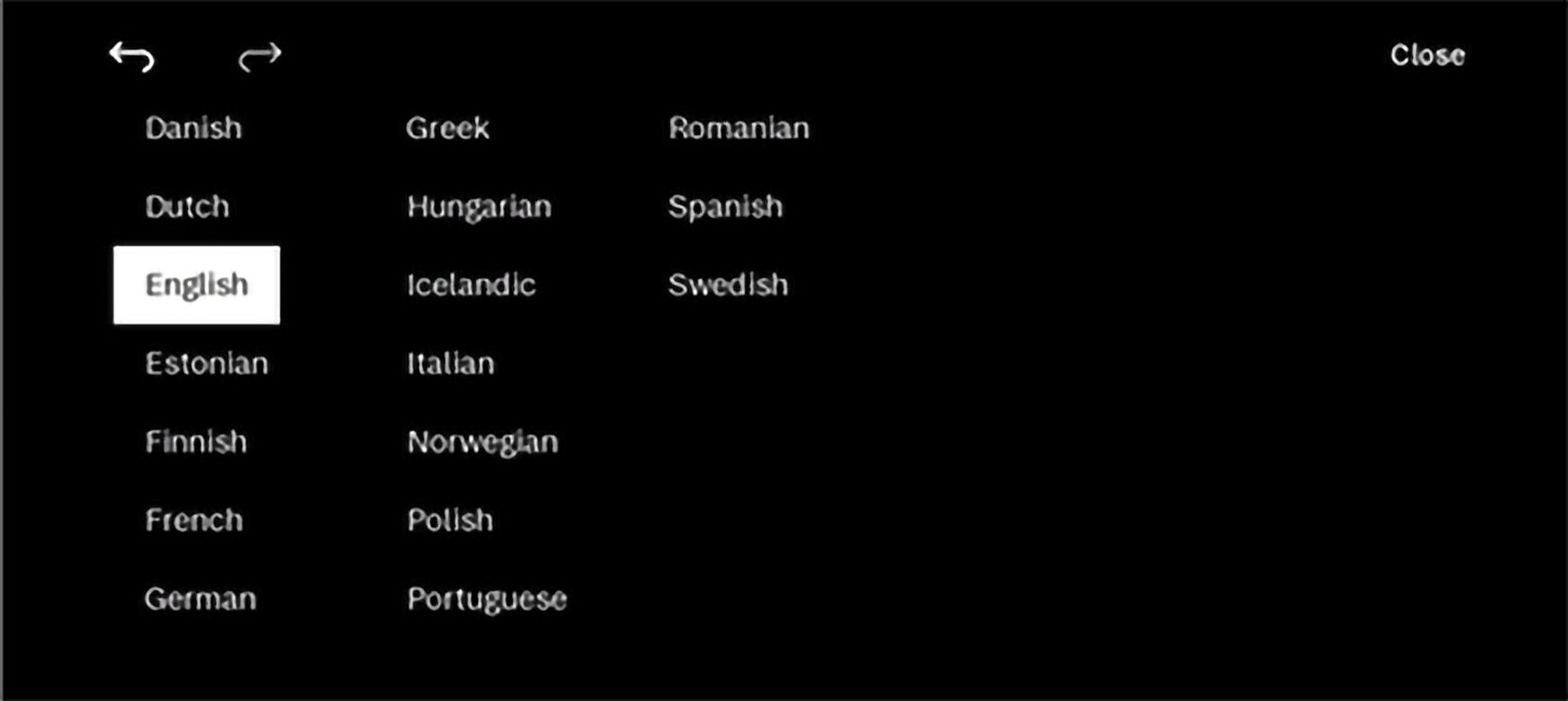
Ниже на панели находится инструмент для выделения, работает он не идеально. Иногда, выделяя текст, я случайно оставлял небольшие фрагменты вне — например, «закорючку» буквы «а». Нарисовав одну большую линию, не получится выделить две трети — или всё, или ничего. После выбора фрагмента под ним появляется контекстное меню, позволяющее скопировать, вырезать или распознать текст выбранного куска. Распознавание работает только на одном языке, что будет большим минусом для тех, кто ведёт записи на нескольких и при этом желает перевести их в «печатный» формат. Английский алфавит различается сносно, но здесь все достоинства заканчиваются. Во-первых, механизм работы с распознанным текстом выглядит максимально странно — после процесса выделенный кусок просто пропадает с листа и помещается в буфер обмена, откуда его сразу же предлагается вставить обратно — притом, зачастую, даже не на это же место на странице: лишнее и весьма раздражающее действие. Во-вторых, в моём случае не получилось различить никакие символы, кроме базовых букв латинского алфавита. Греческая малая «бета» определилась как заглавная «B», шведская «ä» превращалась в «x», а «ö» вообще отказывалась узнаваться. Буква «ё» была распознана как несколько символов. В-третьих, перевод более одной строки может дать неожиданные результаты. Так, я ради эксперимента написал «String» на двух строках. В итоге перевода рукописного текста можно получить — «String string» (одна строка) или «Stringstring».
Двумя последними элементами на основной панели инструментов являются кнопки отмены и повторения, гарантированно работают 4 шага. Клавиши дублируются жестами: тап двумя пальцами отменяет действие, тремя — повторяет. В случае работы с клавиатурой, кнопки отмены и повторения находятся сверху над основными рядами.
В нижнем углу размещаются дополнительные клавиши панели инструментов. Первая из них открывает предпросмотр всех страниц блокнота, позволяя быстро перейти к нужной, закрепить тег или отправить один или несколько листов с помощью почты как текст письма или в виде вложения в форматах PDF, PNG или SVG. Ниже следует кнопка для добавления тега к странице — никаких сюрпризов, каждой из них может быть присвоено несколько тегов. Далее — добавление слоёв, что полезно художникам, но у неё есть другая интересная функция — она позволяет изменить подложку конкретной страницы. Например, это даёт возможность сделать линованный лист в блокноте, в котором все остальные по умолчанию в клетку. Предпоследняя кнопка позволяет отправить страницу: через Screen Share (требует установки приложения на компьютере и они с блокнотом должны быть подключены к одному Wi-Fi), электронную почту или на конвертацию в текст. Последняя кнопка скрывает меню текущего блокнота: можно переименовать и изменить настройки предпросмотра, сменить ориентацию всех страниц, добавить новую страницу (дублируется жестом). Но самое интересное в этом подменю — поиск. Он отличается от того, что мы видели в главном меню, на этот раз он происходит по содержимому блокнота, область можно сузить до текущей страницы. К сожалению, дать ей имя, как в OneNote, не получится.
Как было отмечено выше, второе поколение устройства содержит всего одну кнопку и полагается во многом на жестовое управление. Свайп справа налево создаст новую страницу, снизу вверх — прокрутит вниз текущую. Лимита на длину нет, а количество заметок ограничено лишь свободным местом на устройстве, которое, к слову, весьма мало по современным стандартам — доступно всего 6,5ГБ.
Подводя итоги данного сегмента, необходимо отметить, что хотя предлагаемых возможностей заметок хватит с головой подавляющему большинству пользователей, некоторые полезные функции всё равно отсутствуют.
Синхронизация с другими устройствами
Синхронизация происходит через фирменный сервис Connect и требует подключения к интернету. Устройство синхронизирует файлы с облаком, доступ к ним предоставляется посредством веб-клиента или приложение. Скачать ПО для Windows на момент написания заметки можно только войдя в свой аккаунт на сайте (в конце декабря приложение для Mac было добавлено в AppStore, в будущем обещают сделать доступной загрузку и через Microsoft Store).
Установка Connect на Windows 10 вновь вызывает раздражение. Во-первых, оно завершилось с ошибкой «невозможно записать лицензию EULA в папку...», однако, к счастью, всё равно инсталлировалось. Во-вторых, после первого запуска приложение, установщик которого я скачал с официального сайта 10 минут назад, обрадовало меня, что есть обновление. В-третьих, соединение для стриминга с устройства получилось установить со второй попытки. Но теперь, дорогой читатель, посмотри внимательно: что же не так в этом скриншоте, который я получил с помощью Screen Cast?
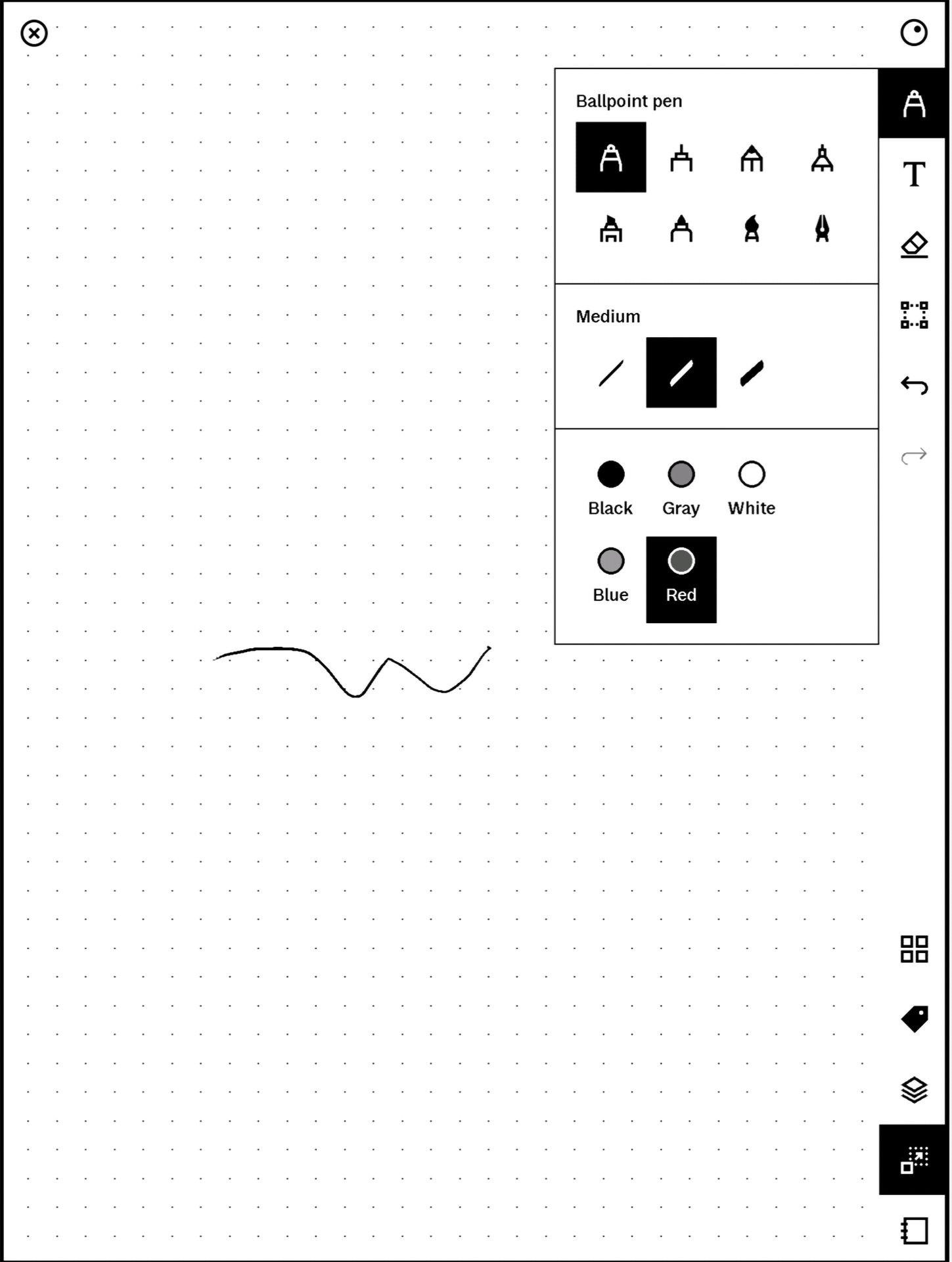
Правильно. Он чёрно-белый, даже красный цвет на нём серый. Это просто невероятно странно. Но при этом стримминг цветной презентации проходит корректно.
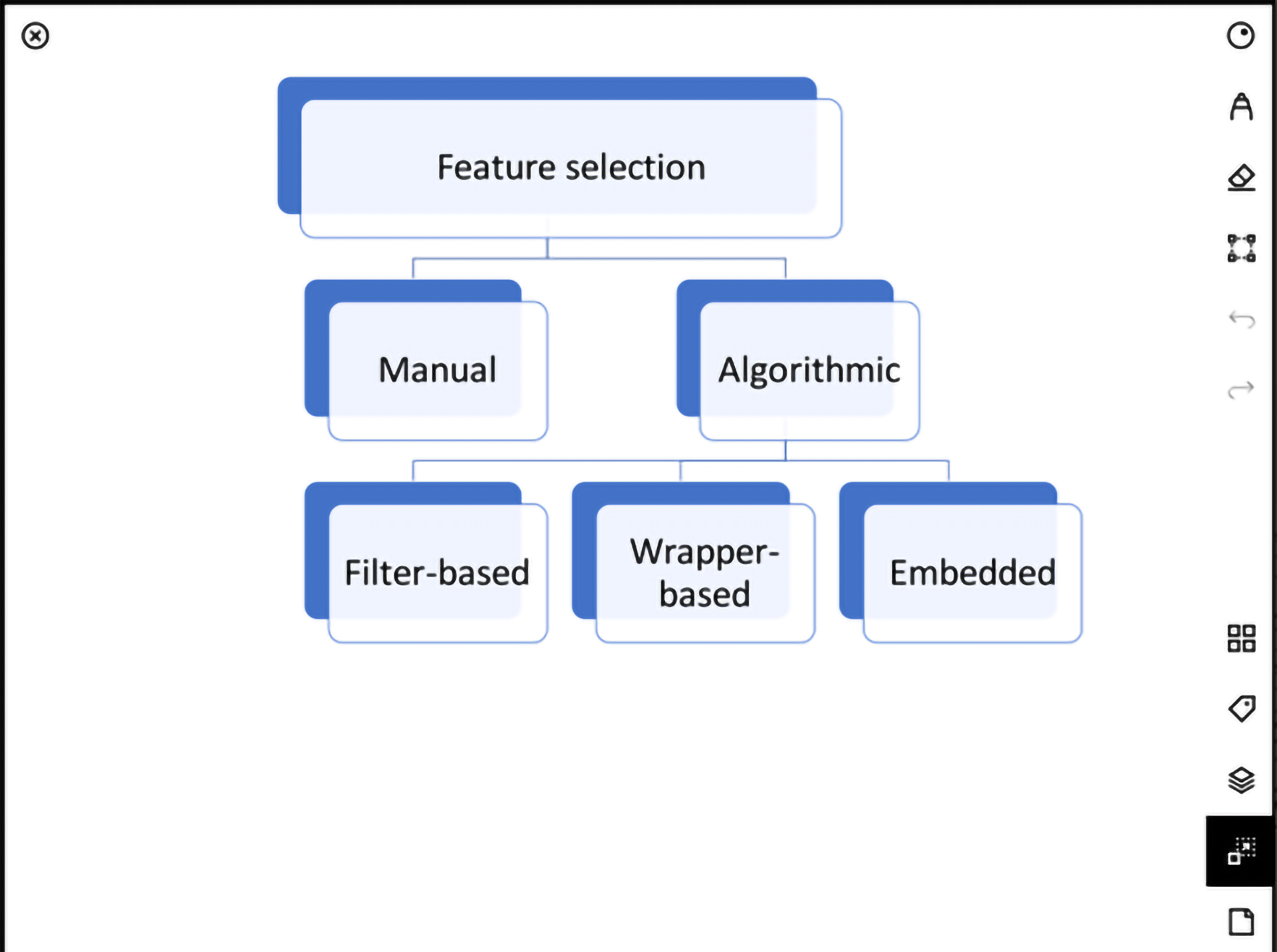
Синхронизация доступна и с мобильными устройствами (Android и iOS). Приложение на Android имеет оценку в 3.3 звезды и работает странно. При первом включении оно меня предупредило, что не может провести синхронизацию, поскольку я использую мобильные данные. Прямо на этом же экране я указал — подключаться через 4G, но меня приветствовал пустой дисплей. Открыв настройки, я обнаружил, что приложение всё ещё в режиме «только Wi-Fi». Переключение вручную никак не исправило ситуацию, однако свернув и развернув ПО я увидел все свои документы на месте.
Обе программы плюс-минус повторяют функции блокнота, поиск, к сожалению, такой же ограниченный. Существуют неофициальные способы синхронизации reMarkable, в том числе с сервисом OneNote, однако, в силу своего статуса, они не будут здесь рассмотрены.
Время автономной работы
Производитель заявляет о работе от одного заряда около 2 недель. При большой нагрузке — я писал заметки примерно 3 часа — в день уходит ~19% ёмкости, использование синхронизации увеличивает расход энергии. Владельцы могут вполне спокойно рассчитывать на рабочую неделю достаточно активной эксплуатации, большинству придётся заряжать планшет примерно раз в 7 дней. Да, можно добиться автономности и в 2 недели, но для этого нужно почти не пользоваться блокнотом, но какой смысл покупать отдельное устройство для заметок за немалые деньги, если в итоге оно используется по 5 минут в сутки?
Дополнительные возможности
Разработчики предусмотрели возможность защиты гаджета с помощью пароля, что безусловно радует. Также в режиме сна можно выводить на экран контактные сведения владельца на случай потери блокнота.
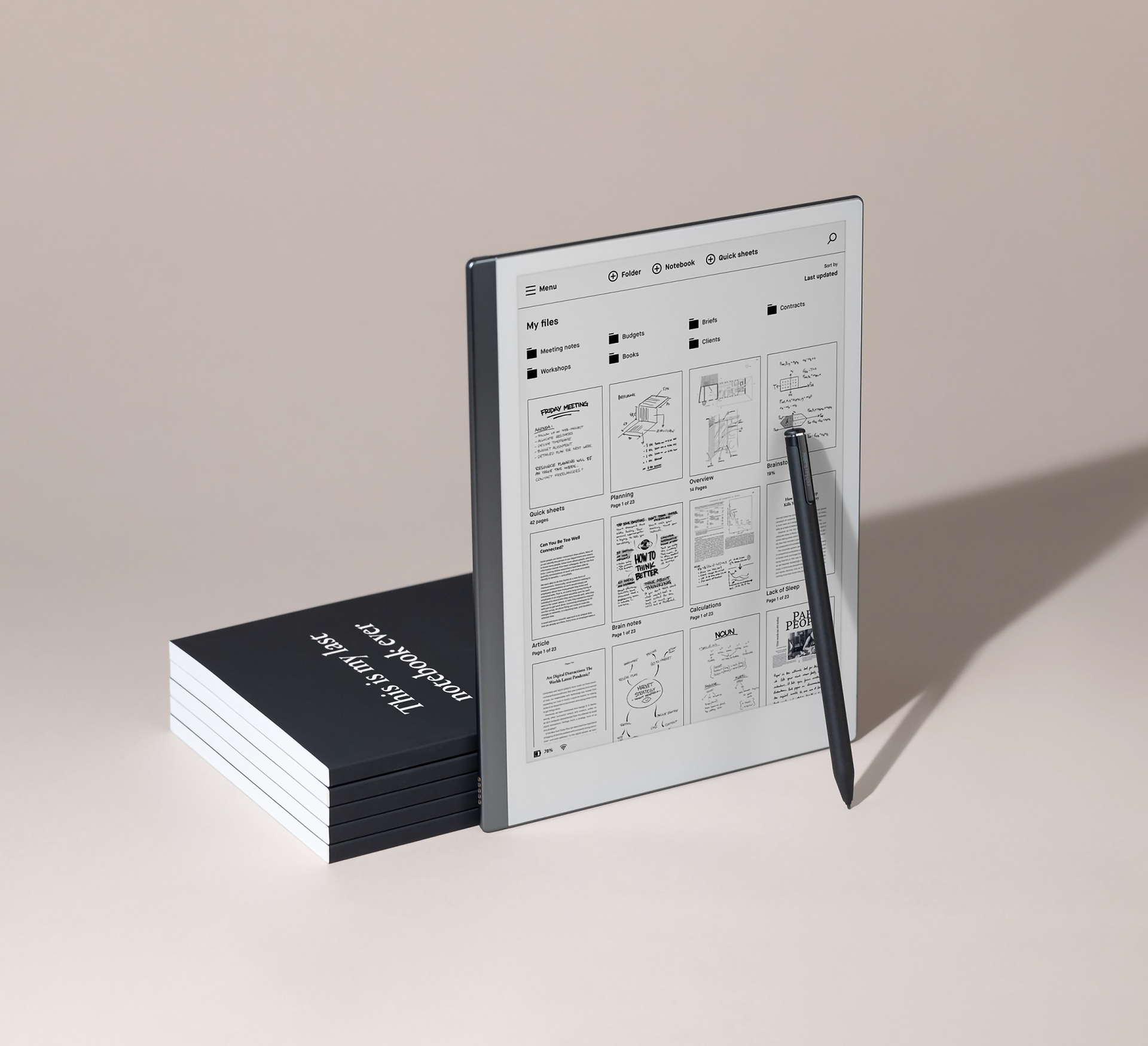
Главной дополнительной возможностью является интеграция с другими сервисами. Благодаря приложению Connect, кроме прочего, можно подключить своё устройство к облакам вроде OneDrive или Google Disc (напрямую это сделать не получится — потребуется компьютер или телефон). Для каждого сервиса нужно выбрать имя, именно под ним он будет отображаться в подменю Integrations. Интеграция с OneDrive позволяет импортировать документы Word, Excel, PowerPoint и PDF. Презентации PowerPoint в таком случае выглядят, как блокноты в альбомном режиме. По какой-то причине, не все PDF можно импортировать (независимо от статуса защиты DRM), вероятно дело в размере файла, но на одной книге красуется «Not compatible». Документы нельзя просто посмотреть и закрыть, их обязательно нужно импортировать. Это полезная функция, но, как уже можно было догадаться по описанию, вновь выполненная с огрехами. Первый год подписки бесплатен, затем взимается плата (в Швеции это 39 крон в месяц).
Сервис Connect также предлагает расширения для Google Chrome и Microsoft Office для быстрой отправки веб-страниц или документов на устройство.
Проблемы и баги
Устройство было приобретено в конце ноября и регулярно обновлялось. За период теста выявлено несколько проблем с экраном, все они носили программный характер, никакой закономерности в их появлении не замечено. Один раз неадекватно определялась площадь соприкосновения стилуса с экраном, в результате чего инструмент «карандаш» скорее выглядел как «баллончик с краской». Дважды на разных участках экрана возникала как будто линза: при попытке написать что-то на этом сегменте линии искажались и переносились в другое место. Проблема исчезала сама собой в течение нескольких минут.
Аксессуары
Кроме стилуса, рассмотренного в отдельном разделе и который нужно скорее воспринимать как обязательную часть устройства, компания предлагает на выбор различные чехлы. Это могут быть как простые обложки Folio, так и чехлы-клавиатуры. Несмотря на приятный внешний вид аксессуара, который попал к нам на обзор в комплекте с reMarkable 2, работа с ним оставляет желать лучшего. Это просто чехол. Он никак не взаимодействует с устройством. Например, чехол электронной книги Kobo Elipsa, благодаря небольшому встроенному магниту, переводит гаджет в режим сна и автоматически выводит из него. Открывая же чехол своего электронного блокнота, пользователь рискует увидеть сообщение «reMarkable is sleeping», для вывода планшета из режима сна надо нажать на кнопку питания. Это небольшое, но очень раздражающее упущение в эргономике. Аксессуар явно ориентирован скорее на праворуких: после открытия чехла его крышка остаётся несколько приподнятой относительно плоскости экрана блокнота.
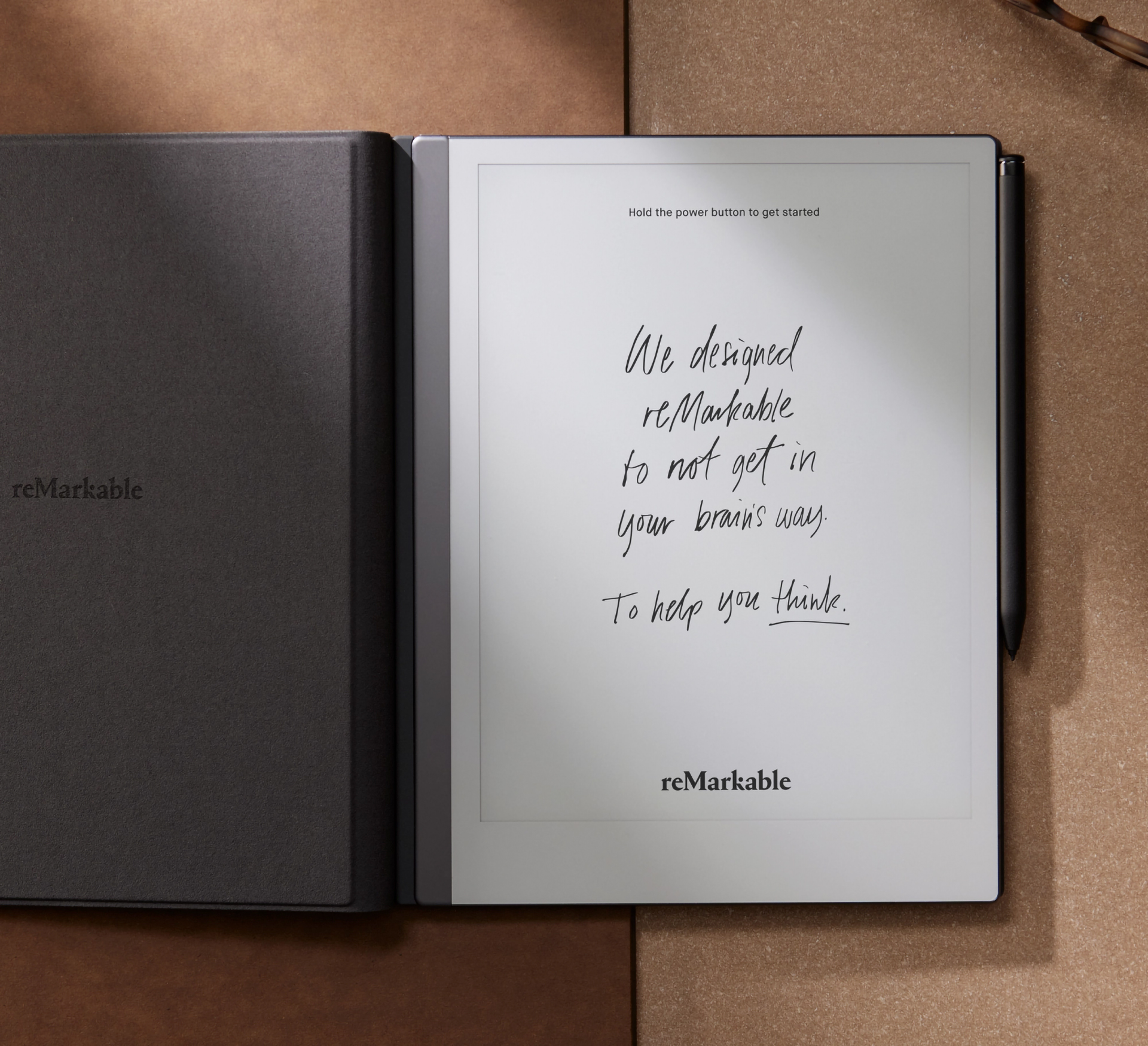
Следует заметить, что оригинальные аксессуары для устройства могут стоить весьма дорого. Стартовая версия reMarkable 2 на официальном сайте начинается с 3990 шведских крон, за базовый стилус Marker просят 790 крон, продвинутая версия Marker Plus стоит уже 1290 крон, а чехол-клавиатура Type Folio — 1990 крон.
|
Тип |
Электронный блокнот |
|
Дисплей |
10,3" E Ink Carta, 1872х1404 пикс, 226 PPI |
|
Процессор |
2-ядерный ARM с частотой 1,2 ГГц |
|
Память |
8 ГБ/ 1 ГБ LPDDR3 SDRAM |
|
Интерфейсы |
Wi-Fi 2,4 ГГц и 5 ГГц; USB-С |
|
Аккумулятор |
Li-ion 3000 мАч |
|
Габариты и вес |
187 x 246 x 4,7 мм, 403,5 г |
|
Поддерживаемые форматы |
PDF, ePUB |
|
Прочее |
Преобразование рукописного ввода; Стилус |
|
Цена |
От $279 |
Резюме
Этот обзор начинался с рассуждений о продуктивности и описании экспериментов со студентами. Что же предлагает это устройство?
Достоинства:
- Великолепный опыт, максимально близкий к письму на бумаге
- Компактные размеры и малый вес при большой диагонали экрана
- Широкий набор инструментов для создания заметок
- Возможность синхронизации с другими устройствам.
Недостатки:
- Многие магистральные функции, такие как поиск, недоработаны
- Посредственное распознавание рукописного ввода вне базового алфавита
- Приложения для синхронизации функционируют нестабильно
- Чрезмерная стоимость
Подойдёт ли гаджет студентам? Вряд ли, слишком высокая цена. Это устройство для людей, которые готовы платить за продвинутую записную книжку 500 долларов и больше, а это очень узкая аудитория. Покупайте только в том случае, если много пишете от руки, для всех остальных reMarkable 2 будет просто тратой денег.
Исходя из вышесказанного я бы купил reMarkable 2 за 400-450 долларов за комплект со стилусом Marker Plus и обложкой ☺️